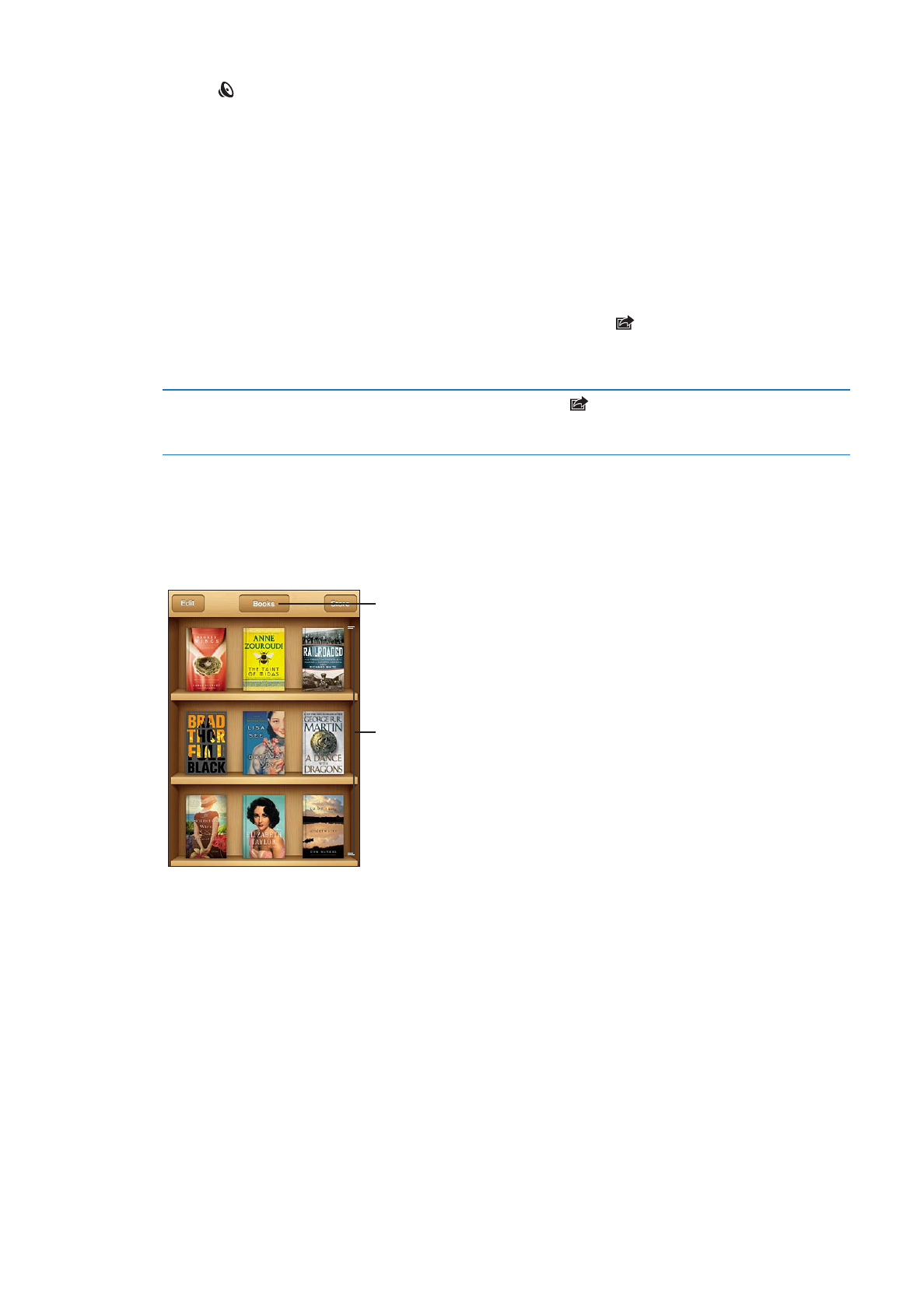
Οργάνωση των ραφιών της βιβλιοθήκης
Χρησιμοποιήστε τα ράφια της βιβλιοθήκης για να περιηγηθείτε στα βιβλία και τα PDF σας.
Επίσης, μπορείτε να οργανώνετε στοιχεία σε συλλογές.
Αγγίξτε παρατεταμένα
ένα βιβλίο για
τακτοποίηση.
Προβάλλετε τις
συλλογές.
Μετακίνηση ενός βιβλίου ή PDF σε συλλογή: Μεταβείτε στα ράφια της βιβλιοθήκης και
μετά αγγίξτε «Αλλαγές». Επιλέξτε τα στοιχεία που θέλετε να μετακινήσετε και μετά αγγίξτε
«Μετακίνηση» και επιλέξτε μια συλλογή.
Όταν προσθέτετε ένα βιβλίο ή PDF στα ράφια της βιβλιοθήκης σας, αυτό εμφανίζεται στη
συλλογή «Βιβλία» ή «PDF». Από τις συλλογές αυτές, μπορείτε να το μετακινήσετε σε διαφορετική
συλλογή. Ίσως θέλετε να δημιουργήσετε συλλογές για την εργασία ή το σχολείο σας, για
παράδειγμα, ή για παραπομπές αλλά και για τον ελεύθερο χρόνο σας.
132
Κεφάλαιο 29
iBooks
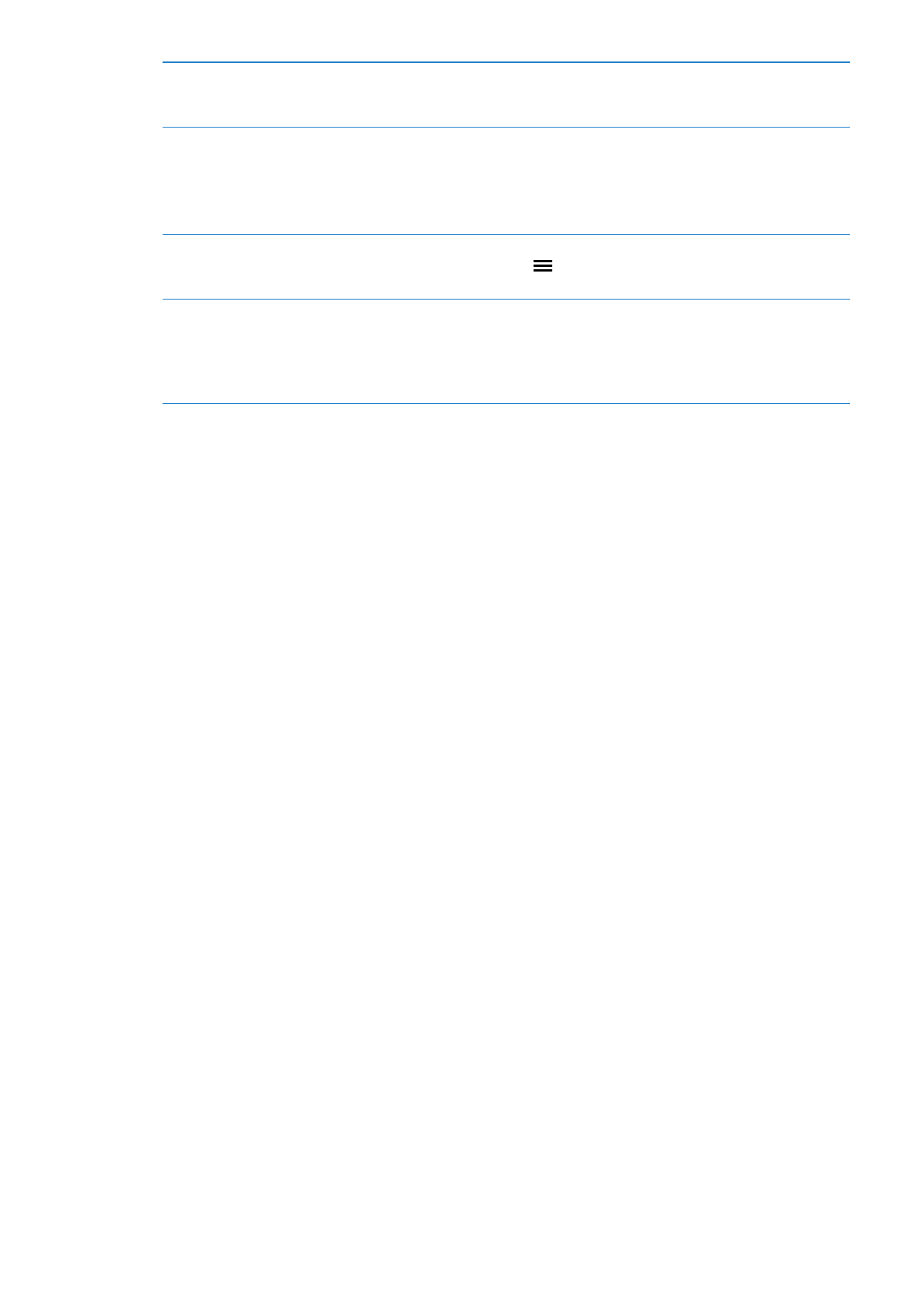
Προβολή μιας συλλογής
Αγγίξτε το όνομα της τρέχουσας συλλογής που βρίσκεται στο επάνω
μέρος της οθόνης και μετά επιλέξτε μια καινούργια συλλογή από τη λίστα
που εμφανίζεται.
Διαχείριση συλλογών
Αγγίξτε το όνομα της τρέχουσας συλλογής που προβάλλετε, όπως
«Βιβλία» ή «PDF», για να εμφανίσετε τη λίστα συλλογών.
Για να επεξεργαστείτε το όνομα μιας συλλογής, αγγίξτε το όνομά της.
Μπορείτε να επεξεργαστείτε ή να αφαιρέσετε τις ενσωματωμένες
συλλογές «Βιβλία» και «PDF».
Ταξινόμηση των ραφιών της
βιβλιοθήκης
Αγγίξτε τη γραμμή κατάστασης για να φτάσετε στο επάνω μέρος της
οθόνης. Μετά, αγγίξτε
και επιλέξτε τη μέθοδο ταξινόμησης από τις
επιλογές που βρίσκονται στο κάτω μέρος της οθόνης.
Διαγραφή ενός στοιχείου από τα
ράφια της βιβλιοθήκης
Αγγίξτε «Αλλαγές» και μετά αγγίξτε κάθε βιβλίο ή PDF που θέλετε
να διαγράψετε ώστε να εμφανιστεί ένα σημάδι επιλογής. Αγγίξτε
«Διαγραφή». Όταν τελειώσετε με τη διαγραφή, αγγίξτε «Τέλος».
Αν διαγράψετε ένα βιβλίο που αγοράσατε, μπορείτε να το κατεβάσετε
ξανά από τις «Αγορές» στο iBookstore.